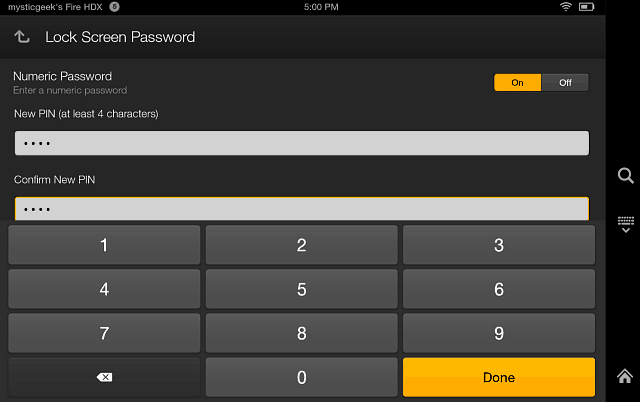Πώς να σχεδιάσετε περιγράμματα κυττάρων στο Microsoft Excel
Παραγωγικότητα Microsoft Excel Ήρωας / / September 21, 2021

Τελευταία ενημέρωση στις

Εάν θέλετε ένα περίγραμμα κελιών στο φύλλο σας που είναι εκτός των προκαθορισμένων επιλογών, μπορείτε εύκολα να σχεδιάσετε περιγράμματα στο Excel με όποιον τρόπο θέλετε.
Το Microsoft Excel παρέχει μια καλή επιλογή από προεπιλεγμένα περιγράμματα κελιών. Μπορείτε να επιλέξετε από πάνω, κάτω, αριστερά, δεξιά, χοντρά, διπλά και άλλα. Αλλά πρόσφατα, η Microsoft έδωσε τη δυνατότητα στους χρήστες του Excel να σχεδιάζουν τα δικά τους σύνορα πολύ.
Με τα εργαλεία Draw Border, μπορείτε να επιλέξετε ένα στυλ και χρώμα γραμμής, να εφαρμόσετε ένα πλέγμα περιγράμματος σε ένα μπλοκ κελιών και να διαγράψετε μεμονωμένες γραμμές με ευκολία.
Εάν θέλετε να δημιουργήσετε ένα περίγραμμα κελιού που είναι εκτός των προκαθορισμένων επιλογών, δείτε πώς μπορείτε να σχεδιάσετε περιγράμματα στο Microsoft Excel.
Πώς να σχεδιάσετε ένα περίγραμμα κελιού στο Excel
Ξεκινήστε επιλέγοντας το κελί στο οποίο θέλετε να προσθέσετε ένα περίγραμμα. Στη συνέχεια, πηγαίνετε στο
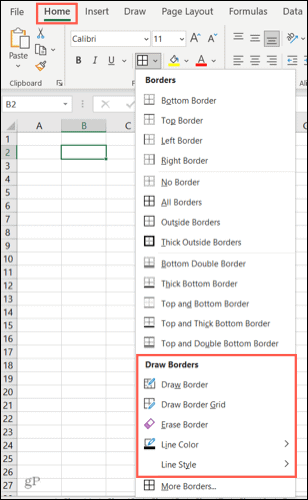
Εάν θέλετε να χρησιμοποιήσετε το εργαλείο σχεδίασης, μπορείτε να επιλέξετε ένα στυλ και χρώμα για το περίγραμμά σας, αν θέλετε.
Επιλέξτε χρώμα και στυλ γραμμής
Αιωρούνται πάνω Χρώμα γραμμής και στη συνέχεια επιλέξτε μια ωραία απόχρωση από την παλέτα στο αναδυόμενο μενού. Εναλλακτικά, μπορείτε να επιλέξετε Περισσότερα χρώματα για να χρησιμοποιήσετε ένα προσαρμοσμένο χρώμα.
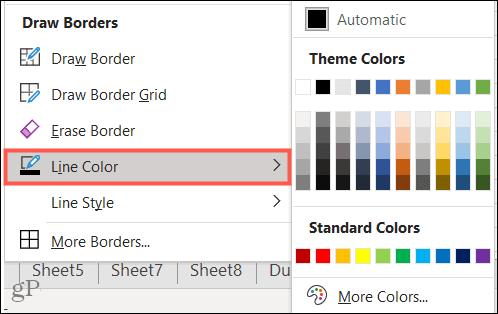
Παω σε Στυλ γραμμής για να χρησιμοποιήσετε μια λεπτή, παχιά, διακεκομμένη ή διακεκομμένη γραμμή από το αναδυόμενο μενού.
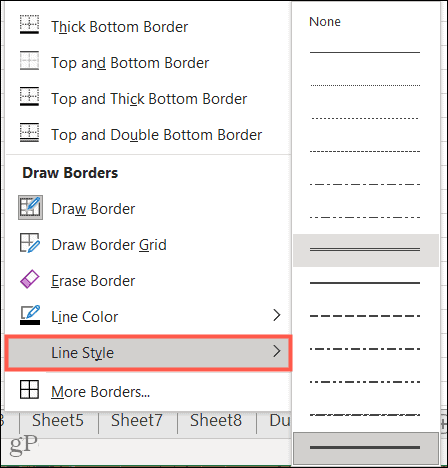
Σχεδιάστε ένα πλέγμα περιγράμματος ή περιγράμματος
Όταν είστε έτοιμοι να δημιουργήσετε το περίγραμμά σας, επιλέξτε είτε Draw Border για να εφαρμόσετε μία γραμμή τη φορά είτε Draw Border Grid για να προσθέσετε όλες τις πλευρές σε μια ομάδα κελιών.
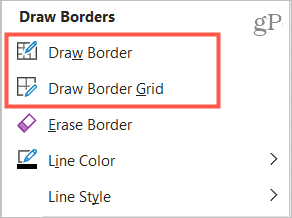
Χρησιμοποιώ Σχεδιάστε περίγραμμα, κάντε κλικ σε κάθε γραμμή για να δημιουργήσετε ένα περίγραμμα για ένα κελί. Αυτό σας επιτρέπει να προσθέσετε όποια μέρη του περιγράμματος θέλετε ή να συνδυάσετε και να ταιριάξετε χρώματα και στυλ.
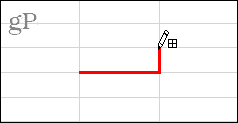
Χρησιμοποιώ Σχεδιάστε πλέγμα συνόρων, κάντε κλικ στο πρώτο κελί της ομάδας και, στη συνέχεια, σύρετε το υπόλοιπο. Αυτό τοποθετεί ένα πλήρες τετράπλευρο περίγραμμα σε κάθε κελί της περιοχής.
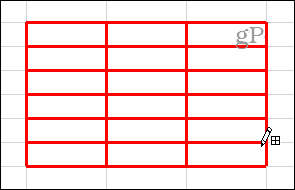
Διαγραφή γραμμής ή περιγράμματος
Στη λίστα με τα εργαλεία σχεδίασης περιγραμμάτων, θα δείτε επίσης ένα Διαγραφή περιγράμματος επιλογή. Μπορείτε να το χρησιμοποιήσετε για να διαγράψετε μεμονωμένες γραμμές για ένα κελί κάνοντας κλικ σε κάθε γραμμή που θέλετε να καταργήσετε.
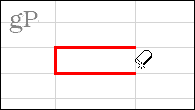
Για ένα πλέγμα περιγράμματος, μπορείτε να κάνετε το ίδιο κάνοντας κλικ για να διαγράψετε μία γραμμή τη φορά ή σύρετε σε τμήματα του πλέγματος για να αφαιρέσετε πολλές γραμμές.
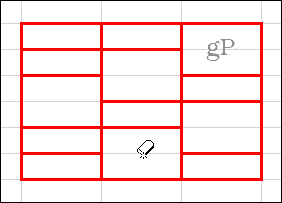
Χρήση προκαθορισμένων περιγραμμάτων μετά το σχέδιο
Αφού χρησιμοποιήσετε προσαρμογές όπως το χρώμα της γραμμής και το στυλ για να σχεδιάσετε ένα περίγραμμα, μπορείτε σίγουρα να επιστρέψετε στη χρήση των προεπιλεγμένων περιθωρίων στο επάνω μέρος του αναπτυσσόμενου μενού Borders ανά πάσα στιγμή.
Ωστόσο, ένα πράγμα που πρέπει να έχετε κατά νου είναι ότι όταν το κάνετε αυτό, το χρώμα και το στυλ γραμμής που επιλέξατε θα παραμείνουν ως οι επιλογές για αυτά τα προκαθορισμένα σύνορα. Ενώ αυτό μπορεί να είναι ακριβώς αυτό που θέλετε, μπορεί επίσης να μην είναι.
Για να επιστρέψετε στα προεπιλεγμένα στυλ περιγράμματος, επιλέξτε Χρώμα γραμμής και επιλέξτε Αυτόματο και, στη συνέχεια, επιλέξτε Στυλ γραμμής και επιλέξτε τη λεπτή γραμμή στην κορυφή της λίστας (κάτω Καμία).
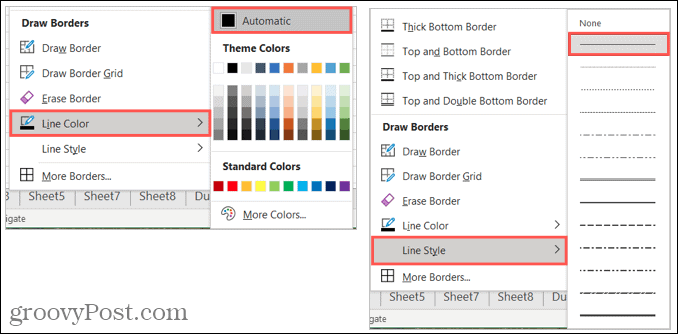
Δημιουργήστε περιγράμματα κελιών με τον τρόπο σας στο Excel
Η δυνατότητα Draw Border είναι μια εξαιρετική προσθήκη στο Excel. Με αυτό, ανοίγετε μια γραμμή εδώ ή εκεί ή δημιουργείτε ένα πλέγμα περιγράμματος με λιγότερη εργασία και λιγότερα κλικ από πριν. Τι πιστεύετε για αυτό το χαρακτηριστικό;
Για να κάνετε περισσότερα με το Microsoft Excel, ρίξτε μια ματιά στο πώς συγχώνευση και αφαίρεση κελιών ή πώς να βρείτε και αντικαταστήστε τη μορφοποίηση.
Πώς να καθαρίσετε την προσωρινή μνήμη του Google Chrome, τα cookie και το ιστορικό περιήγησης
Το Chrome κάνει εξαιρετική δουλειά για την αποθήκευση του ιστορικού περιήγησης, της προσωρινής μνήμης και των cookie για τη βελτιστοποίηση της απόδοσης του προγράμματος περιήγησής σας στο διαδίκτυο. Δικός της πώς να ...
Αντιστοίχιση τιμών στο κατάστημα: Πώς να αποκτήσετε online τιμές ενώ ψωνίζετε στο κατάστημα
Η αγορά στο κατάστημα δεν σημαίνει ότι πρέπει να πληρώσετε υψηλότερες τιμές. Χάρη στις εγγυήσεις αντιστοίχισης τιμών, μπορείτε να λάβετε ηλεκτρονικές εκπτώσεις ενώ ψωνίζετε σε ...
Πώς να δώσετε μια συνδρομή Disney Plus με μια ψηφιακή δωροκάρτα
Αν απολαύσατε το Disney Plus και θέλετε να το μοιραστείτε με άλλους, δείτε πώς μπορείτε να αγοράσετε μια συνδρομή Disney+ Gift για ...
Ο οδηγός σας για την κοινή χρήση εγγράφων στα Έγγραφα Google, στα Φύλλα και στις Παρουσιάσεις
Μπορείτε εύκολα να συνεργαστείτε με τις διαδικτυακές εφαρμογές της Google. Ακολουθεί ο οδηγός σας για κοινή χρήση στα Έγγραφα Google, στα Φύλλα και στις Παρουσιάσεις με τα δικαιώματα ...